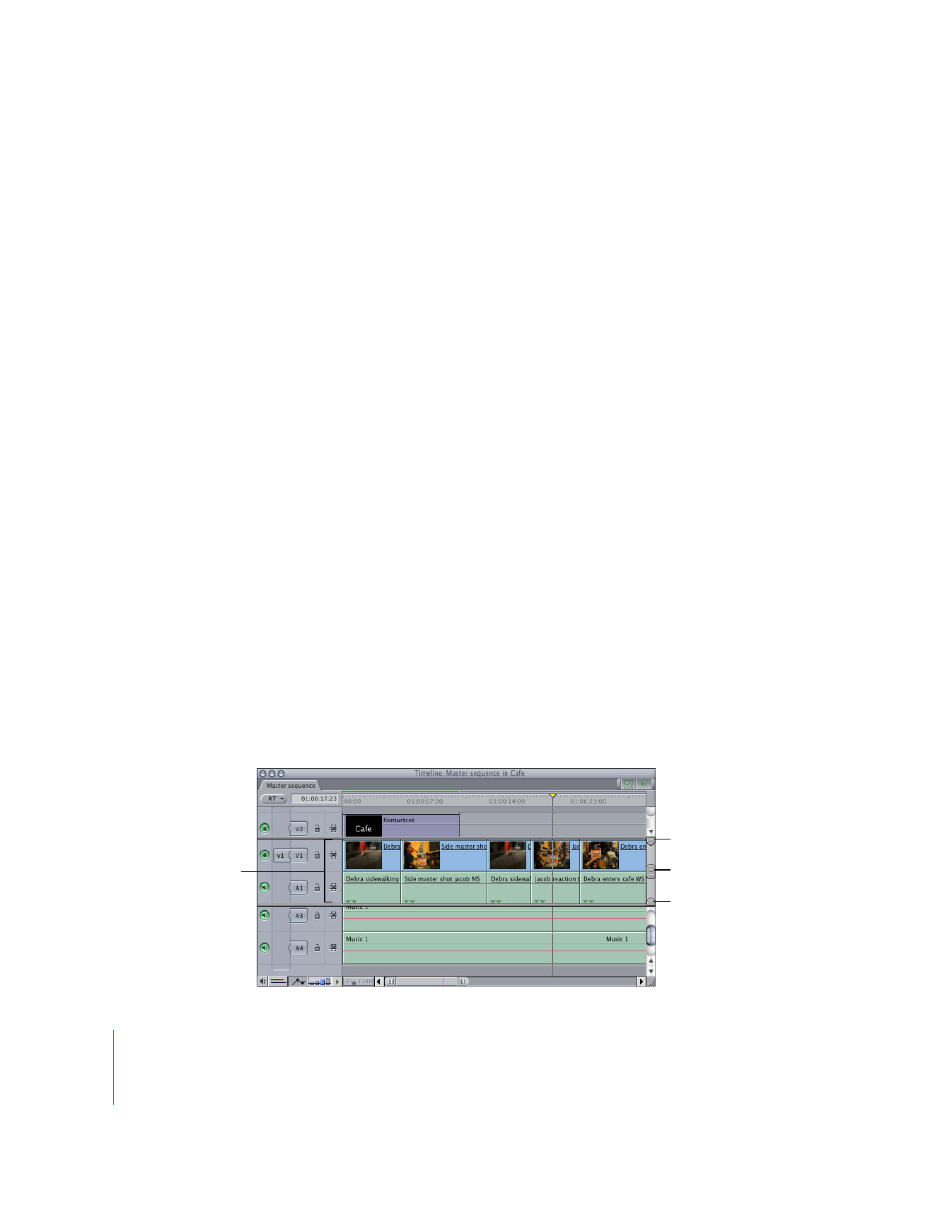
Erstellen eines statischen Bereichs im Fenster „Timeline“
Wenn Sie mit mehr Spuren arbeiten, als auf dem Bildschirm angezeigt werden können,
sind Sie vermutlich häufig dazu gezwungen, durch die verschiedenen Spuren im Fen-
ster „Timeline“ zu blättern. Das können Sie vermeiden, indem Sie in der Mitte des Fen-
sters „Timeline“ einen statischen Bereich einrichten, in dem die Spuren angezeigt
werden, die Sie immer sehen möchten. Dieser Bereich kann Videospuren, Audiospuren
oder beides enthalten. Nach dem Erstellen eines statischen Bereichs umfasst das Fens-
ter „Timeline“ insgesamt drei Regionen: einen oberen, Bereich zum Blättern für zusätz-
liche Videospuren, einen mittleren, statischen Bereich und einen unteren Bereich zum
Blättern für zusätzliche Audiospuren. Im statischen Bereich kann nicht nach oben oder
unten geblättert werden. Er kann jedoch vergrößert oder verkleinert werden, um ent-
sprechend mehr bzw. weniger Spuren aufzunehmen.
Wenn Sie beispielsweise die Audiokomponenten eines Projekts bearbeiten, das syn-
chronisierte Dialoge in den Audiospuren 1 und 2 enthält sowie mehrere Spuren mit
Musik, Audioeffekten und Umgebungsgeräuschen umfasst, können Sie einen stati-
schen Bereich definieren, der nur die Spuren 1 und 2 enthält und die restlichen Audio-
spuren in einem darunter liegenden Bereich zum Blättern belässt. Auf diese Weise
bleiben die Dialogspuren stets als Referenzinformation sichtbar. Sie können in den wei-
teren Audiospuren nach oben oder unten blättern, um sie zu bearbeiten oder weitere
Anpassungen vorzunehmen. Dabei können Sie die Audiospuren im statischen Bereich
als Orientierungshilfe nutzen.
Gehen Sie wie folgt vor, um einen statischen Bereich für Video- und Audiospuren
zu erstellen:
1
Bewegen Sie das obere Schiebefeld des vertikalen Rollbalkens nach oben, um einen
statischen Bereich für die gewünschte Anzahl Videospuren zu erstellen, die in der Mitte
der Anzeige stehen sollen.
2
Bewegen Sie das untere Schiebefeld im vertikalen Rollbalken nach unten, um einen
statischen Bereich für die gewünschte Anzahl Audiospuren zu erstellen, die in der Mitte
der Anzeige stehen sollen.
Statischer Bereich
Schieberegler
Bewegen Sie das untere
Schiebefeld so nach
unten, dass Audiospuren
in den statischen Bereich
aufgenommen werden.
Bewegen Sie das obere
Schiebefeld so nach
oben, dass Videospuren
in den statischen Bereich
aufgenommen werden.
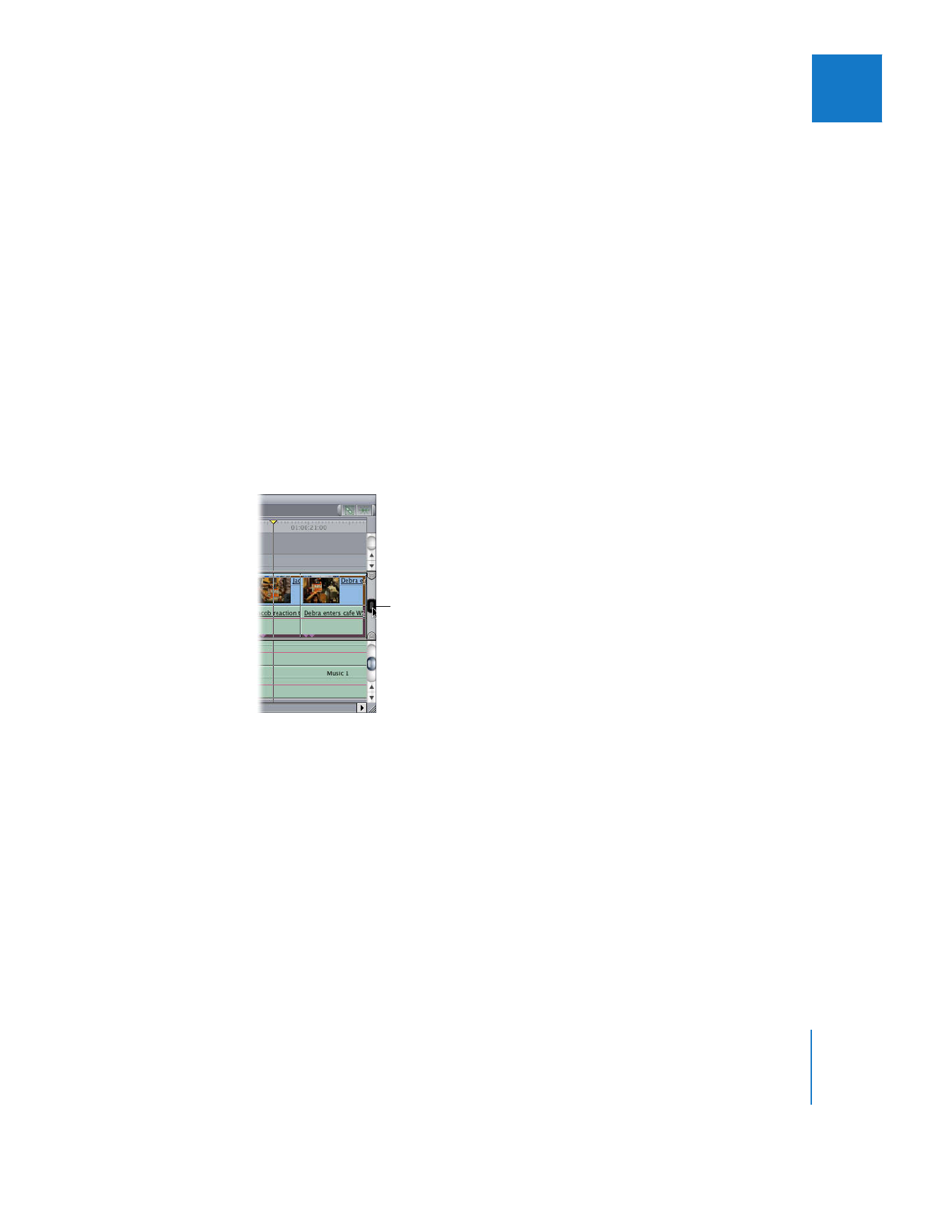
Kapitel 8
Arbeiten mit Spuren im Fenster „Timeline“
147
II
Wenn das Fenster „Timeline“ einen statischen Bereich aufweist, sehen Sie zwei Trenn-
linien: eine zwischen dem oberen Bereich zum Blättern und dem statischen Bereich,
und eine zwischen dem statischen und dem unteren Bereich zum Blättern. Jede Trenn-
linie besitzt dann ein eigenes Schiebefeld.
Gehen Sie wie folgt vor, um eine statische Region im Fenster „Timeline“ zu ver-
größern oder zu verkleinern:
m
Beide Trennlinien oder die Schiebefelder können so bewegt werden, dass Sie Spuren in
den statischen Bereich aufnehmen oder daraus entfernen können. Mit dem Vergrößern
oder Verkleinern des statischen Bereichs wird der Platz unter den verschiedenen Spur-
bereichen im Fenster „Timeline“ jeweils neu aufgeteilt.
Gehen Sie wie folgt vor, um den statischen Bereich im Fenster „Timeline“ nach oben
oder unten zu bewegen:
m
Bewegen Sie den mittleren Schieberegler im Rollbalken des statischen Bereichs nach
oben oder unten, um den kompletten Bereich zu verschieben. Damit wird automatisch
der Platz in den Bereichen zum Blättern ober- und unterhalb des statischen Bereichs
neu aufgeteilt.
Bewegen Sie den mittle-
ren Schieberegler, um
den statischen Bereich
zu verschieben.
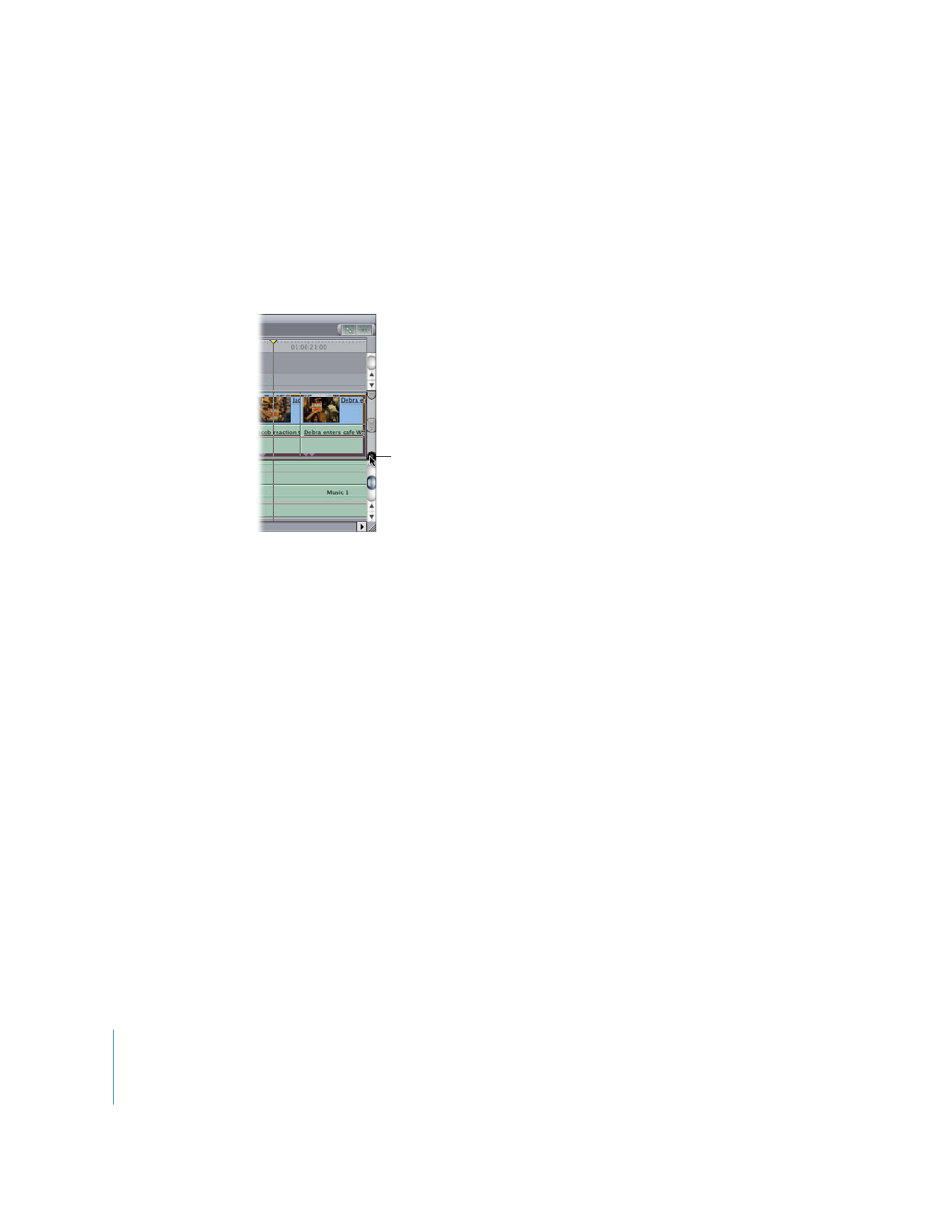
148
Teil II
Rohschnitt
Führen Sie einen der folgenden Schritte aus, um Spuren aus dem statischen Bereich
zu entfernen:
m
Gehen Sie wie folgt vor, um Videospuren aus dem statischen Bereich zu entfernen:
Bewegen
Sie das obere Schiebefeld des statischen Bereichs nach unten, sodass es mit dem unte-
ren Schiebefeld überlappt. Lassen Sie anschließend die Maustaste los.
m
Gehen Sie wie folgt vor, um Audiospuren aus dem statischen Bereich zu entfernen:
Bewegen
Sie das untere Schiebefeld des statischen Bereichs nach oben, sodass es mit dem oberen
Schiebefeld überlappt. Lassen Sie anschließend die Maustaste los.
Bewegen Sie dieses Schiebe-
feld nach oben, um Audio-
spuren zu entfernen.
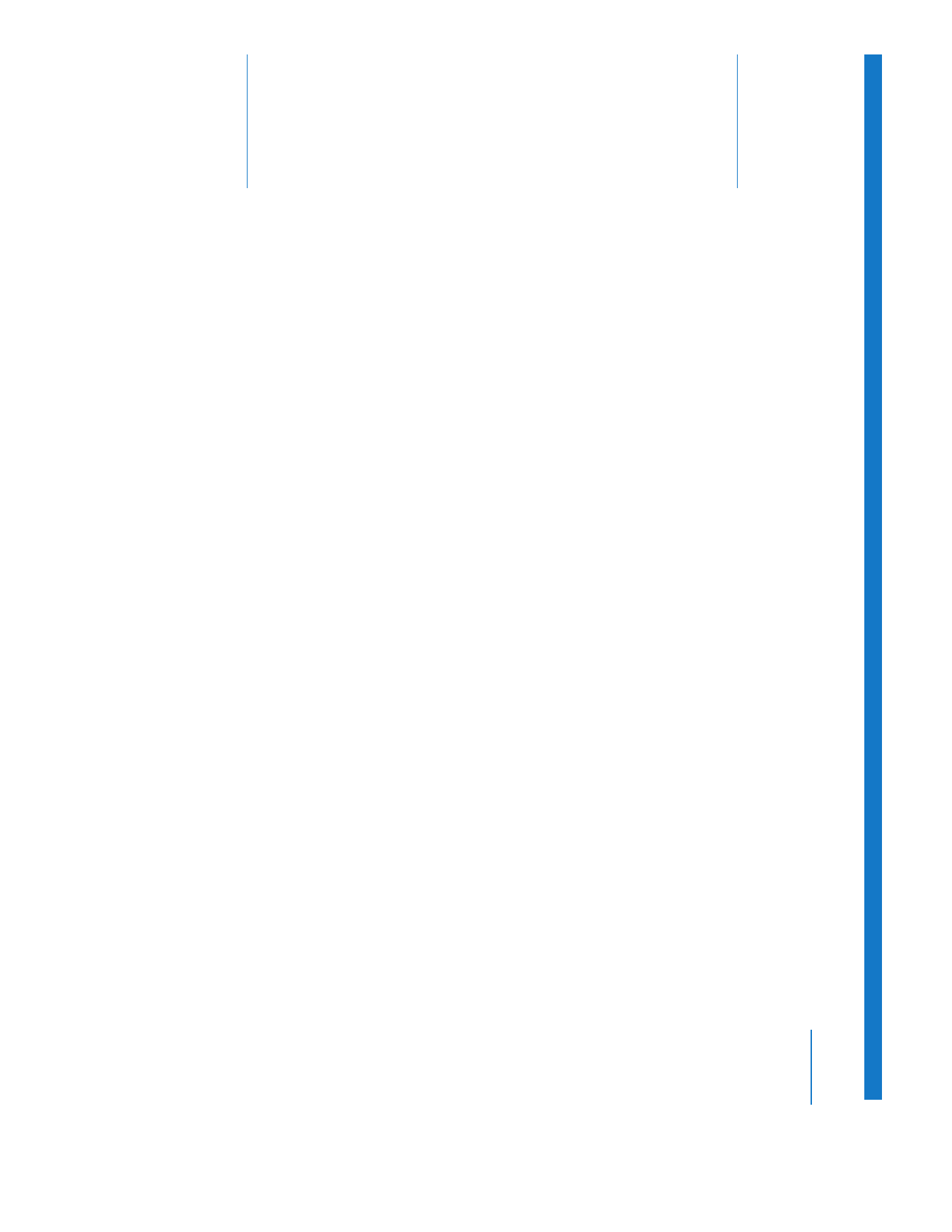
9
149
9